InvoicePlane è un'applicazione gratuita, open source e self-hosted per la gestione di fatture, clienti e pagamenti. È appositamente progettato per gli imprenditori per creare e gestire le fatture e i pagamenti dei clienti. Attualmente molte aziende in tutto il mondo hanno utilizzato questa applicazione per gestire l'intero ciclo di fatturazione.
In questo tutorial spiegheremo l'installazione di InvoicePlane su Ubuntu 18.04 LTS (Bionic Beaver).
Requisiti
- Un server che esegue Ubuntu 18.04.
- Un utente non root con privilegi sudo.
Installa il server LAMP
InvoicePlane viene eseguito su server web, scritto in PHP e utilizza MariaDB per memorizzare i propri dati. Innanzitutto, installa il server Apache e MariaDB con il seguente comando:
sudo apt-get install apache2 mariadb-server -y
Successivamente, dovrai aggiungere il repository PHP ondrej al tuo sistema. Puoi aggiungerlo eseguendo il seguente comando:
sudo apt-get install software-properties-common -y
sudo add-apt-repository ppa:ondrej/php
Una volta aggiunto il repository, aggiorna il repository e installa PHP con tutte le librerie richieste con il seguente comando:
sudo apt-get install php7.2 libapache2-mod-php7.2 php7.2-common php7.2-mbstring php7.2-xmlrpc php7.2-soap php7.2-gd php7.2-xml php7.2-intl php7.2-mysql wget unzip php7.2-cli php7.2-mcrypt php7.2-zip php7.2-curl -y
Una volta installati tutti i pacchetti, apri il file php.ini e apporta alcune modifiche:
sudo nano /etc/php/7.2/apache2/php.ini
Apporta le seguenti modifiche:
memory_limit = 256M upload_max_filesize = 128M max_execution_time = 360 date.timezone = Asia/Kolkata
Salvare e chiudere il file. Quindi, avvia il servizio Apache e MariaDB e consenti loro di avviarsi all'avvio con il seguente comando:
sudo systemctl start apache2
sudo systemctl enable apache2
sudo systemctl start mariadb
sudo systemctl enable mariadb
Configura MariaDB
Prima di configurare MariaDB, proteggere l'installazione di MariaDB utilizzando il comando seguente:
sudo mysql_secure_installation
Questo script imposterà la password di root, rimuoverà gli utenti anonimi, non consentirà l'accesso root in remoto e rimuoverà il database di test come mostrato di seguito:
Set root password? [Y/n] n Remove anonymous users? [Y/n] y Disallow root login remotely? [Y/n] y Remove test database and access to it? [Y/n] y Reload privilege tables now? [Y/n] y
Una volta che MariaDB è sicuro, accedi alla shell di MariaDB:
mysql -u root -p
Inserisci la tua password di root, quindi crea un database e un utente per InvoicePlane:
MariaDB [(none)]> CREATE DATABASE invplane_db;
MariaDB [(none)]> CREATE USER 'invplane'@'localhost' IDENTIFIED BY 'password';
Quindi, concedi i privilegi al database InvoicePlane con il seguente comando:
MariaDB [(none)]> GRANT ALL PRIVILEGES ON invplane_db.* TO 'invplane'@'localhost';
Quindi, esegui il comando FLUSH PRIVILEGES in modo che la tabella dei privilegi venga ricaricata da MariaDB:
MariaDB [(none)]> FLUSH PRIVILEGES;
Infine, esci dalla shell di MariaDB:
MariaDB [(none)]> EXIT
Scarica e installa InvoicePlane
Innanzitutto, scarica l'ultima versione di InvoicePlane con il seguente comando:
wget -c -O v1.5.9.zip https://invoiceplane.com/download/v1.5.9
Una volta completato il download, decomprimere il file scaricato con il seguente comando:
mkdir invoiceplane
unzip v1.5.9.zip -d invoiceplane
Quindi, cambia la directory in fattura e copia i file richiesti nella directory radice di Apache con il seguente comando:
cd invoiceplane
sudo mv ip /var/www/html/invoiceplane
cd /var/www/html/invoiceplane
sudo cp ipconfig.php.example ipconfig.php
sudo cp htaccess .htaccess
Quindi, imposta le autorizzazioni appropriate per la directory del piano di fatturazione:
sudo chown -R www-data:www-data /var/www/html/invoiceplane/
sudo chmod -R 755 /var/www/html/invoiceplane/
Quindi, crea un file host virtuale Apache per InvoicePlane:
sudo nano /etc/apache2/sites-available/invoiceplane.conf
Aggiungi le seguenti righe:
<VirtualHost *:80>
ServerAdmin [email protected]
DocumentRoot /var/www/html/invoiceplane
ServerName example.com
ServerAlias www.example.com
<Directory /var/www/html/invoiceplane/>
Options +FollowSymlinks
AllowOverride All
Require all granted
</Directory>
ErrorLog ${APACHE_LOG_DIR}/error.log
CustomLog ${APACHE_LOG_DIR}/access.log combined
</VirtualHost>
Salva il file, quando hai finito.
Quindi, abilita il file host virtuale di Apache e riscrivi il modulo con il seguente comando:
sudo a2ensite invoiceplane.conf
sudo a2enmod rewrite
Infine, riavvia il servizio Apache per applicare tutte le modifiche:
sudo systemctl restart apache2
Accedi a InvoicePlane
InvoicePlane è ora installato e configurato, è ora di accedere alla procedura guidata di installazione web.
Apri il tuo browser web e digita l'URL http://example.com. Verrai reindirizzato alla seguente pagina:
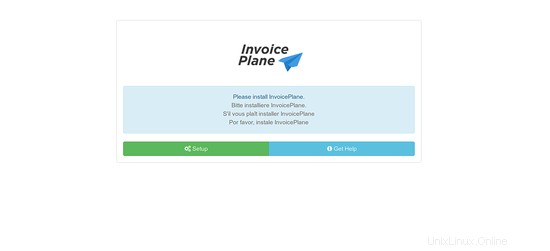
Ora, fai clic su Configurazione pulsante. Dovresti vedere la seguente pagina:
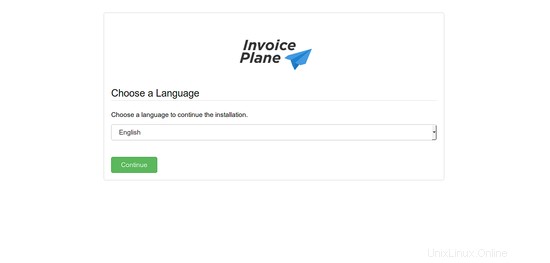
Quindi, scegli la lingua e fai clic su Continua pulsante. Dovresti vedere la seguente pagina:
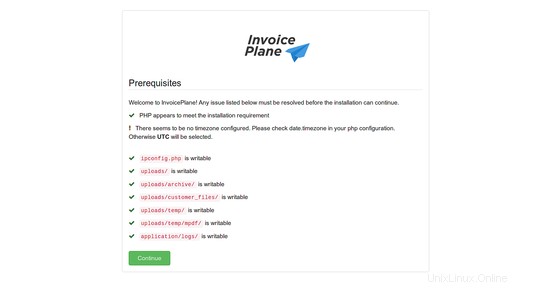
Quindi, fai clic su Continua pulsante. Dovresti vedere la seguente pagina:
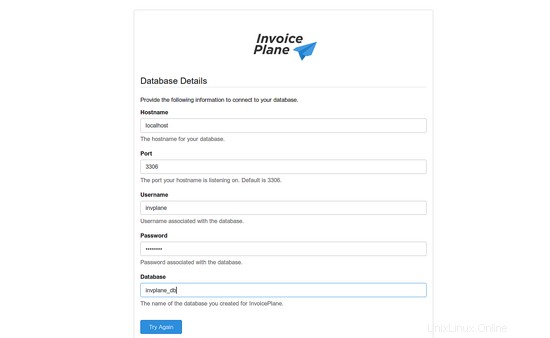
Qui, fornisci i dettagli del tuo database e fai clic su Riprova pulsante. Dovresti vedere la seguente pagina:
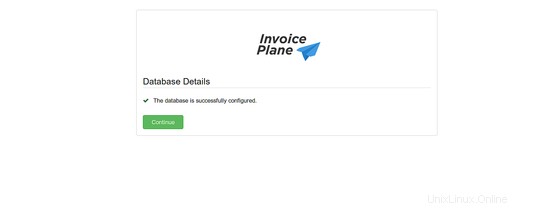
Ora, fai clic su Continua pulsante. Dovresti vedere la seguente pagina:
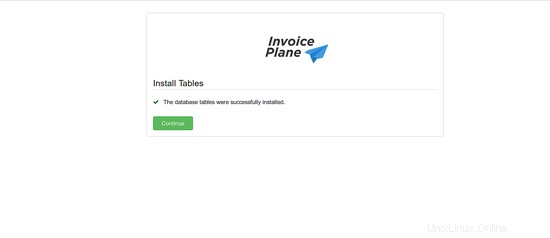
Ora, fai clic su Continua pulsante. Dovresti vedere la seguente pagina:
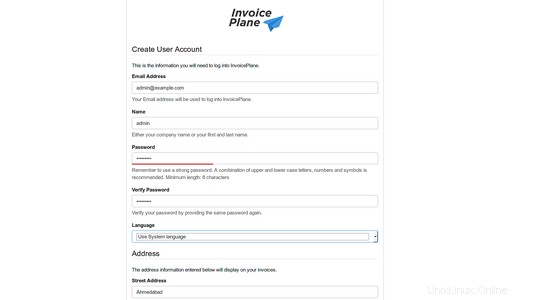
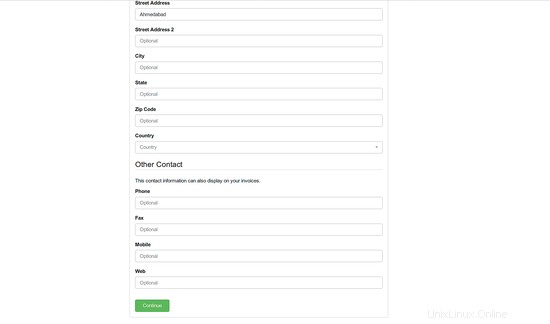
Ora, fornisci tutti i dettagli richiesti, quindi fai clic su Continua pulsante. Una volta completata l'installazione, dovresti vedere la seguente pagina:
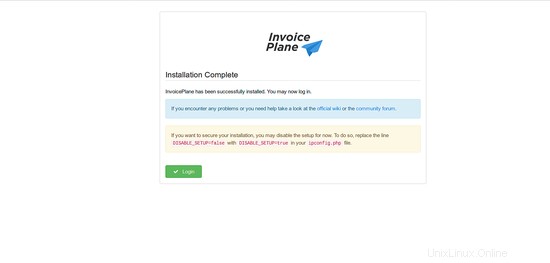
Ora, fai clic su Accedi pulsante. Dovresti vedere la seguente pagina:
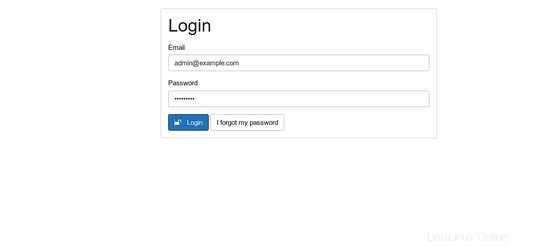
Qui, fornisci il nome utente e la password dell'amministratore, quindi fai clic su Accedi pulsante. Verrai reindirizzato alla dashboard di InvoicePlane come mostrato di seguito:
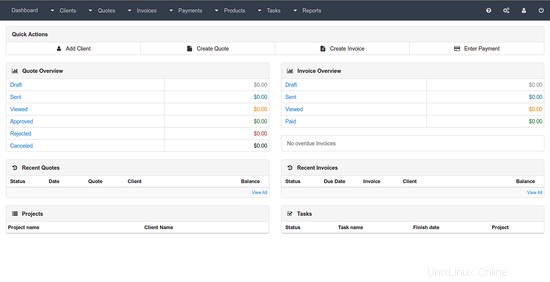
Link
- https://invoiceplane.com/